如何修改谷歌浏览器开发者工具位置
发布时间:2023-12-01 19:00:00来源:谷歌浏览器官网访问量:
如何修改谷歌浏览器开发者工具位置?谷歌浏览器有一个开发者工具的功能,它能够帮助开发人员更加便利的对开发的网页进行测试,提高开发的效率。一般情况下,开发者工具默认显示在网页的右侧,如果你不习惯,也可以将其调整成显示在网页左侧。具体的操作步骤可以参考调整谷歌浏览器开发者工具位置方法一览,感兴趣的用户欢迎继续阅读下面的内容。

谷歌浏览器Chrome最新下载地址点击>>>Google浏览器<>点击>>>Google浏览器<>点击>>>Google浏览器<>
调整谷歌浏览器开发者工具位置方法一览
第一步:双击打开谷歌浏览器,(如图所示)。
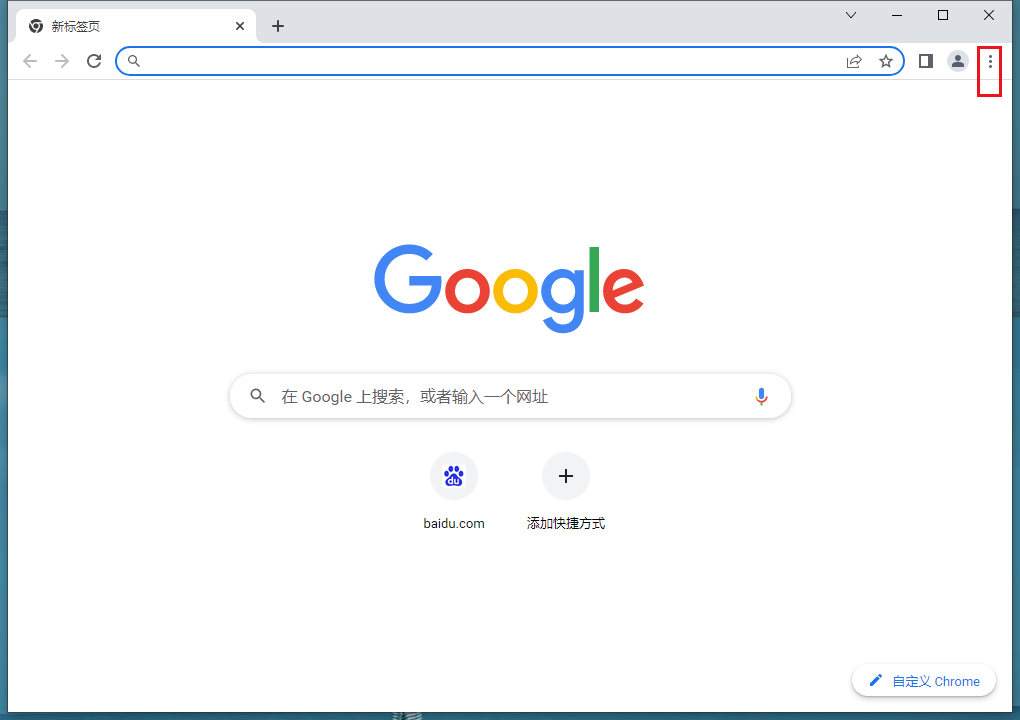
第二步:按Ctrl+shift+I键,或者点击右上方如图所示的三个点图标,然后点击“更多工具”——“开发者工具”,也可以直接按Fn+F12键(有的小伙伴的电脑只需要按F12键),(如图所示)。
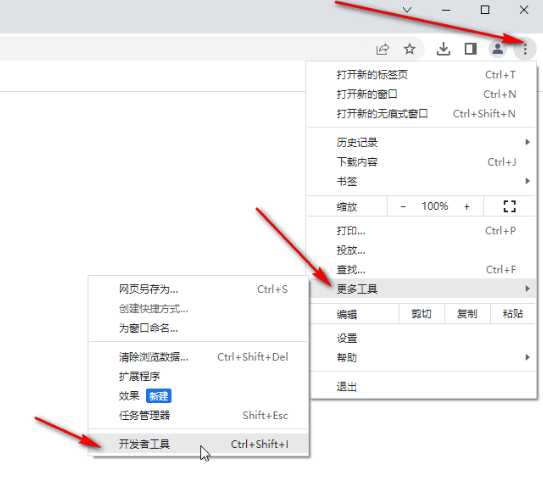
第三步:打开开发者工具后,可以看到当前是在界面右侧显示的,(如图所示)。
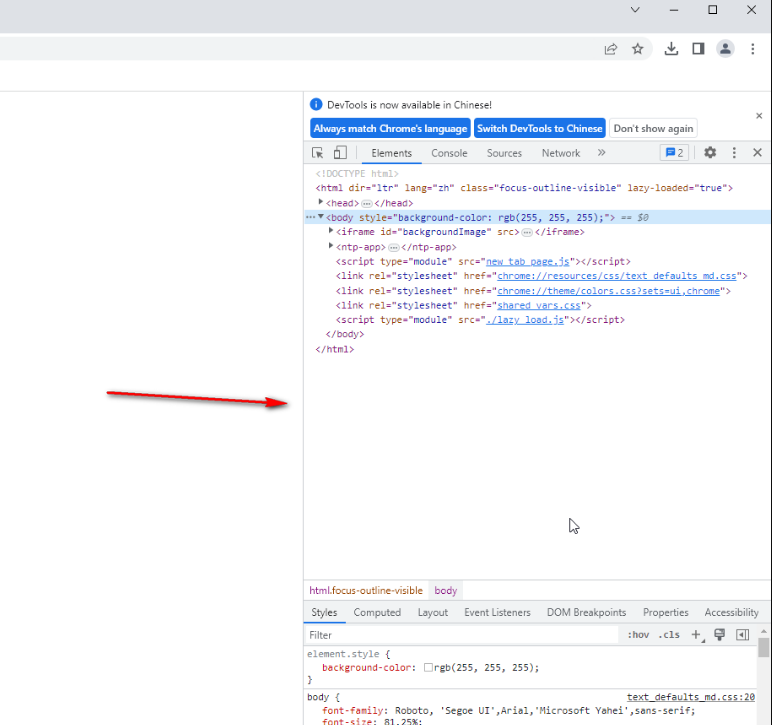
第四步:点击开发者工具中如图所示的三个点图标后,在展开的选项中点击下方如图所示的图标就可以调整位置了,如果需要显示在左边,就点击第二个图标,(如图所示)。
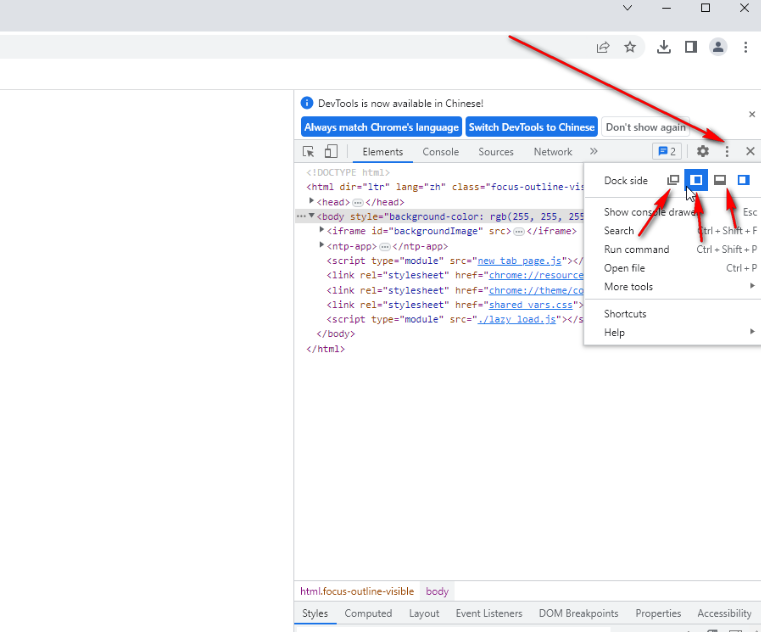
第五步:可以看到成功将开发者工具调到左侧显示了,(如图所示)。
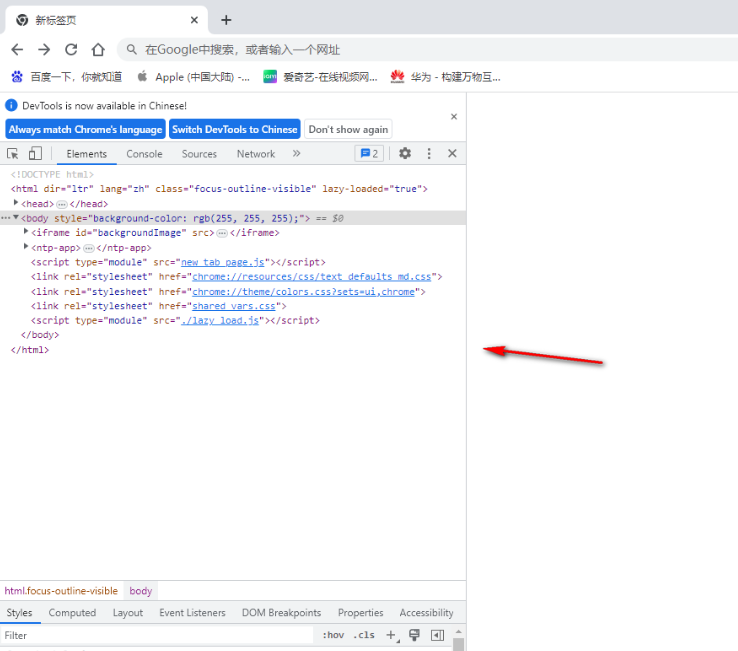
上述就是谷歌浏览器官网带来的【如何修改谷歌浏览器开发者工具位置-调整谷歌浏览器开发者工具位置方法一览】全部内容,希望能够帮助到需要的用户!







